Теперь надо снять фиксирующую рамку матрицы, для этого откручиваем следующие винтики:
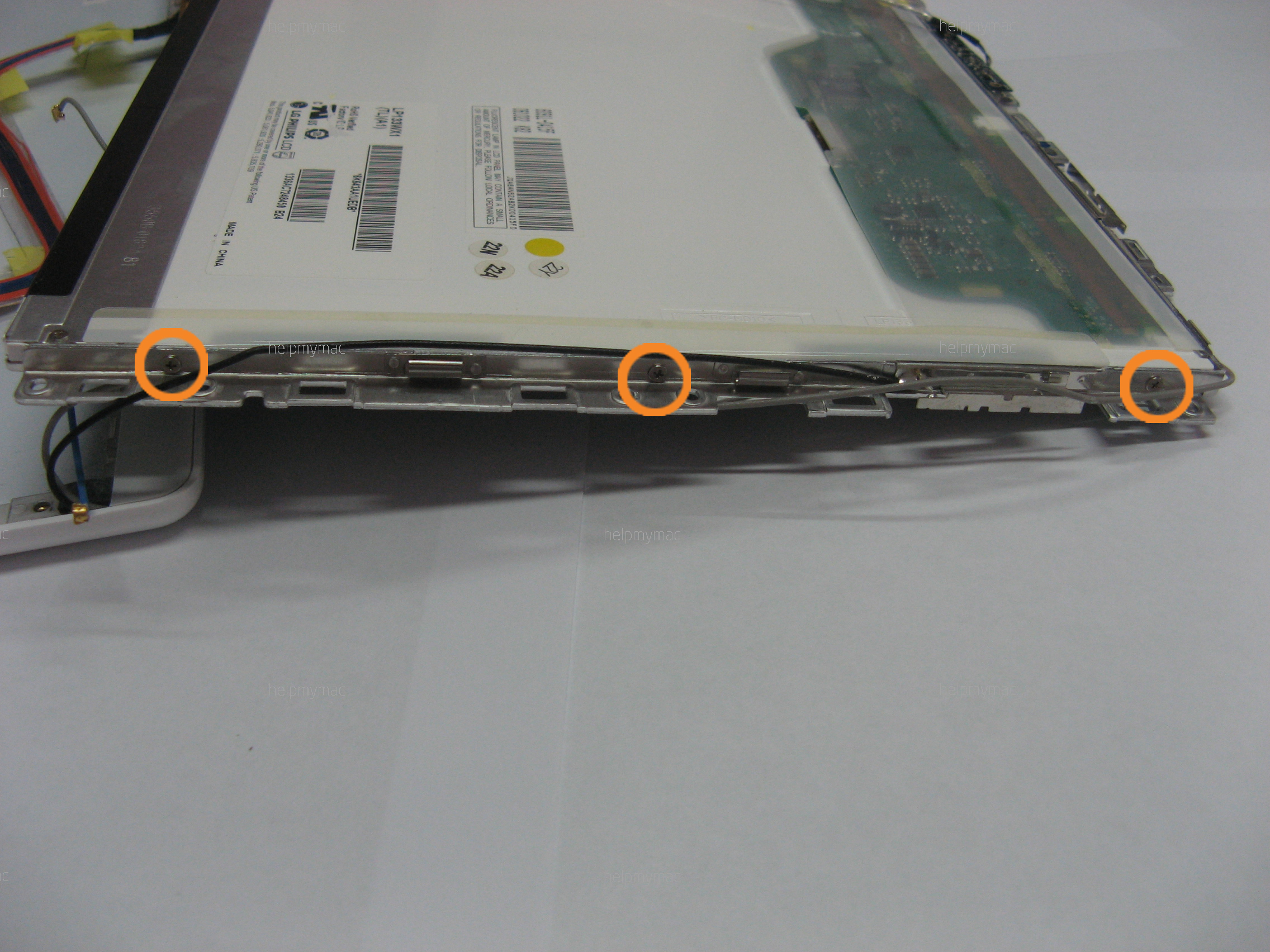


Вот что у нас получилось в итоге:

Теперь, берите новую матрицу и проделываете все вышеперечисленные действия в обратном порядке.
Содержание:
Часть первая — Снимаем клавиатуру
Часть вторая — Внутренние работы по снятию матрцы
Часть третья — Демонтаж и установка новой матрицы
Архив
Декабрь 2025 Пн Вт Ср Чт Пт Сб Вс « Июл 1 2 3 4 5 6 7 8 9 10 11 12 13 14 15 16 17 18 19 20 21 22 23 24 25 26 27 28 29 30 31 Рубрики
Метки
Apple iPad iPad 2 iPhone iPhone 3GS iPhone 4 iPod iPod Classic iPod Video MacBook MacBook Air MacBook Pro MacBook Pro Unibody Mac mini Mac OS Видео Дизайн Залили MacBook Замена матрицы MacBook Замена матрицы MacBook Air Запчасти Информация Компьютеры Apple Курсы по ремонту сотовых телефонов Мак кухня Обучение ремонту сотовых телефонов Приколы Apple Приложение дня Программы для Mac OS X Разбираем iPod Ремонт Apple Ремонт iMac Ремонт iPad Ремонт iPhone 3Gs Ремонт iPod Ремонт MacBook Ремонт MacBook Pro Unibody С Новым годом Сервис Смешно Софт Стив Джобс Чистка MacBook Юмор замена аккумулятора iPod









